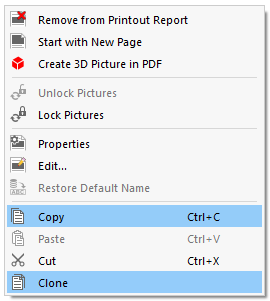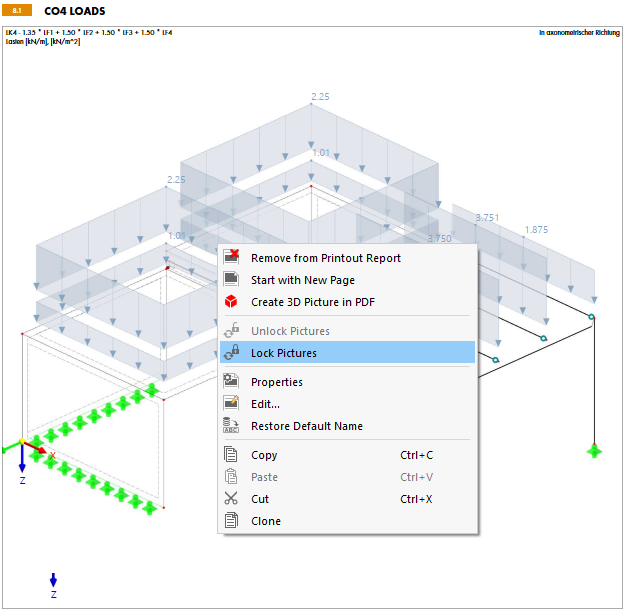Ogni grafico che hai stampato nella relazione di calcolo può essere spostato in una posizione diversa, copiato o modificato successivamente.
Grafico in movimento
Per modificare la posizione di un grafico, utilizzare il trascinamento per spostare la voce nella posizione appropriata nel navigatore. In alternativa, è possibile utilizzare il menu di scelta rapida della voce del navigatore.
Copia o clonazione dell'area grafica
Ci sono due opzioni per creare una copia nel menu di scelta rapida del grafico (voce del navigatore o immagine).
- Copia: Il grafico viene copiato negli appunti. Quindi, è possibile incollare la copia in una posizione diversa utilizzando la funzione del menu di scelta rapida 'Inserisci' o la combinazione di tasti Ctrl + V.
- Clona: La copia del grafico viene inserita direttamente sotto l'originale.
Regolazione delle proprietà dell'area grafica
Se si desidera rinominare un grafico o modificare il layout, modificare le "Proprietà" dell'immagine. È possibile accedervi dal menu di scelta rapida del grafico e dalla voce del navigatore.
Apparirà la finestra di dialogo "Proprietà dell'immagine" con i parametri generali per l'impostazione del layout del grafico. Sono mostrati in Graphic Printout immagine. Apporta le modifiche nella finestra di dialogo.
Modifica grafica
Se si modifica la vista di un grafico, o se si desidera modificare gli oggetti, i carichi o i risultati mostrati nell'immagine, non è necessario stampare di nuovo il grafico. Utilizzare la voce 'Modifica' nel menu di scelta rapida del navigatore o il grafico (vedi immagine sopra) per aprire il Edit Printout Report Picture finestra di dialogo.
Nella finestra di lavoro di RFEM, è possibile non solo regolare l'area di stampa, ma anche definire una sezione diversa o una selezione di oggetti, nonché modificare il caso di carico o il tipo di risultato. Dopo aver modificato la visualizzazione, fare clic su OK per confermare le modifiche.
Blocca grafico
Ogni grafico è memorizzato come un'immagine dinamica. Ciò significa che il grafico viene aggiornato automaticamente quando vengono apportate modifiche al modello o ai risultati. Se si verificano problemi di prestazioni nel report a causa della grafica, è possibile impedire qualsiasi regolazione dinamica tramite l'opzione del menu di scelta rapida Blocca immagini o il
![]() pulsante nella barra degli strumenti.
pulsante nella barra degli strumenti.
Un elemento grafico può essere sbloccato di nuovo tramite il suo menu di scelta rapida. Viene quindi gestito di nuovo dinamicamente e rigenerato se necessario.
Infine, se si utilizzano immagini bloccate durante la modifica della relazione di calcolo, è possibile aggiornare tutti i grafici con il
![]() pulsante.
pulsante.
Regolazione della stampa multipla
È possibile scambiare, eliminare o aggiungere retroattivamente le immagini memorizzate in una stampa multipla. Per fare ciò, aprire la funzione Modifica stampa multipla nel menu Modifica relazione di calcolo. In alternativa, è possibile utilizzare il pulsante nella barra degli strumenti.
Apparirà la finestra di dialogo 'Modifica più stampe'. Seleziona la stampa multipla pertinente; I grafici assegnati sono selezionati nel navigatore.
Fare clic su OK per aprire la finestra di dialogo 'Modifica stampa multipla'. Qui è possibile modificare la selezione dei grafici.
Dopo aver apportato le modifiche, passa alla scheda 'Azioni immagine'. Fornisce una panoramica dei grafici che saranno aggiunti o rimossi.